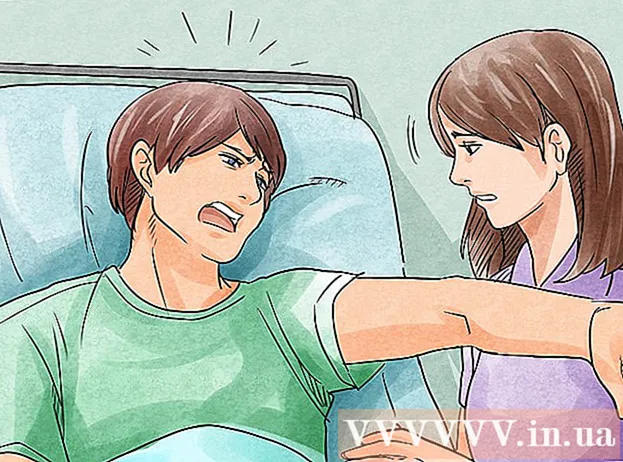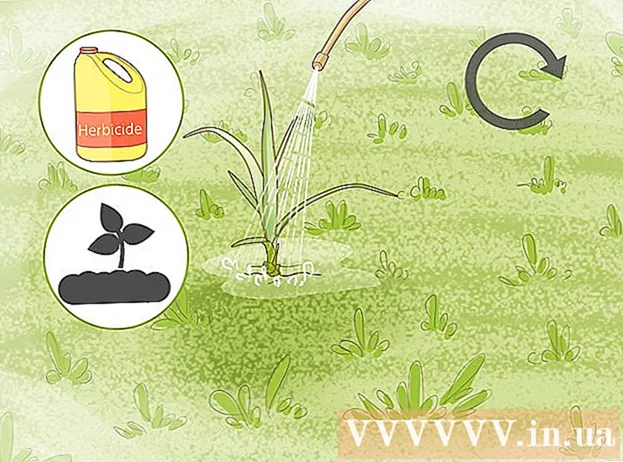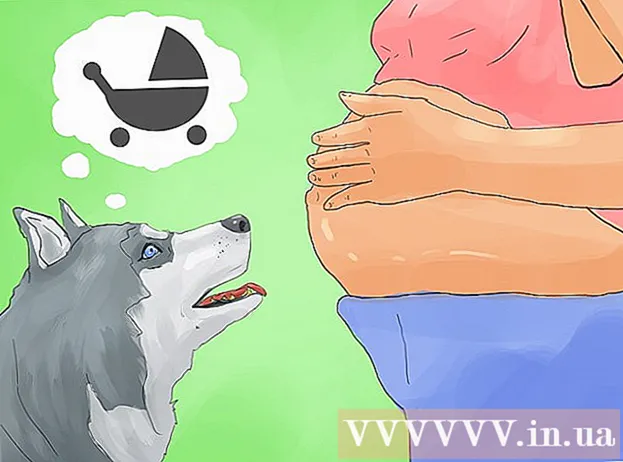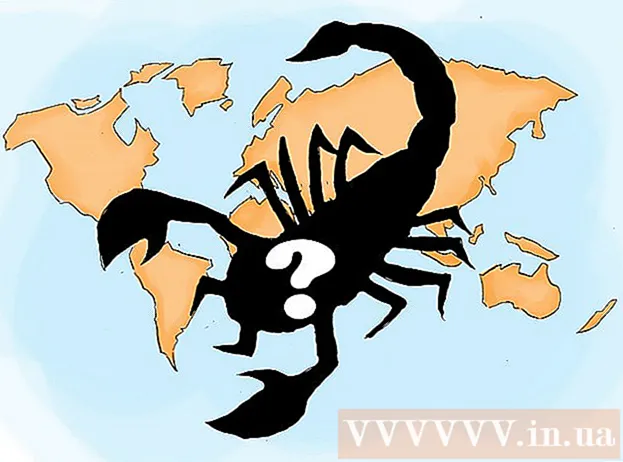Szerző:
Frank Hunt
A Teremtés Dátuma:
14 Március 2021
Frissítés Dátuma:
1 Július 2024
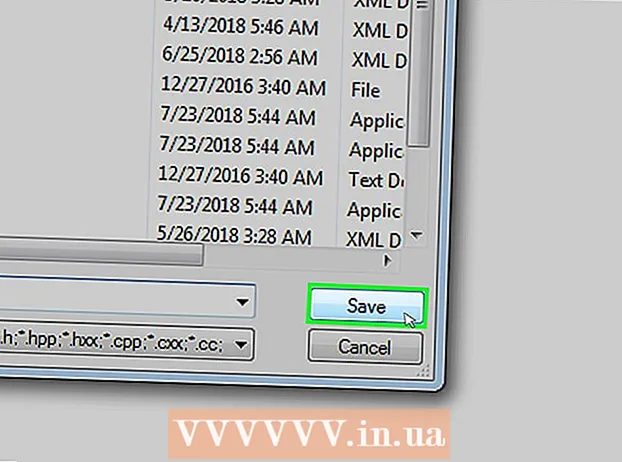
Tartalom
- Lépni
- 5. rész 1. része: Telepítés
- 5/5 rész: A Notepad ++ beállítása
- 3/5 rész: Egyszerű program létrehozása C ++ nyelven
- 4/5 rész: Hozzon létre egy egyszerű kötegelt programot
- 5/5 rész: Egyszerű HTML program létrehozása
- Tippek
- Figyelmeztetések
Ez a wikiHow megtanítja, hogyan kell telepíteni és használni a Notepad ++ programot a Windows számítógépén. A Notepad ++ egy programozási nyelvekre optimalizált szövegszerkesztő, így ideális olyan nyelvek kódolásához, mint a C ++, a Batch és a HTML.
Lépni
5. rész 1. része: Telepítés
 Nyissa meg a Notepad ++ webhelyet. Lépjen a https://notepad-plus-plus.org/ oldalra a böngészőben.
Nyissa meg a Notepad ++ webhelyet. Lépjen a https://notepad-plus-plus.org/ oldalra a böngészőben.  kattintson Letöltés. Ez a fül az oldal bal felső sarkában található.
kattintson Letöltés. Ez a fül az oldal bal felső sarkában található.  kattintson Letölteni. Ez egy zöld gomb az oldal közepén. A Notepad ++ telepítő elkezdi letölteni.
kattintson Letölteni. Ez egy zöld gomb az oldal közepén. A Notepad ++ telepítő elkezdi letölteni. - A böngésző beállításaitól függően előfordulhat, hogy a folytatáshoz ki kell választania egy mentési helyet vagy meg kell erősítenie a letöltést.
 Kattintson duplán a telepítőfájlra. Úgy néz ki, mint egy zöld béka.
Kattintson duplán a telepítőfájlra. Úgy néz ki, mint egy zöld béka.  kattintson Igen megerősítéséhez. Megnyílik a telepítési ablak.
kattintson Igen megerősítéséhez. Megnyílik a telepítési ablak.  Válasszon nyelvet. Kattintson a nyelvválasztás menüre, majd a használni kívánt nyelvre.
Válasszon nyelvet. Kattintson a nyelvválasztás menüre, majd a használni kívánt nyelvre.  kattintson rendben. A Nyelv ablak alján található.
kattintson rendben. A Nyelv ablak alján található.  Kövesse a képernyőn megjelenő utasításokat. Csináld a következőt:
Kövesse a képernyőn megjelenő utasításokat. Csináld a következőt: - kattintson Következő
- kattintson megegyezés
- kattintson Következő
- kattintson Következő
- Ellenőrizze a speciális beállításokat, majd kattintson a gombra telepíteni.
 kattintson Leállitás. Ha bejelöli a "Notepad ++ futtatása" opciót, ez bezárja a telepítési ablakot és a Notepad ++ programot is.
kattintson Leállitás. Ha bejelöli a "Notepad ++ futtatása" opciót, ez bezárja a telepítési ablakot és a Notepad ++ programot is.
5/5 rész: A Notepad ++ beállítása
 Nyissa meg a Notepad ++ programot, ha nincs nyitva. Kattintson duplán a Notepad ++ alkalmazás ikonjára, egy fehér téglalapra, amelyen zöld béka található.
Nyissa meg a Notepad ++ programot, ha nincs nyitva. Kattintson duplán a Notepad ++ alkalmazás ikonjára, egy fehér téglalapra, amelyen zöld béka található.  Töröljön minden olyan szöveget, amely jelen lehet a Notepad ++ alkalmazásban. Általában itt talál néhány fejlesztői megjegyzést, ezért csak válassza ki és törölje azokat.
Töröljön minden olyan szöveget, amely jelen lehet a Notepad ++ alkalmazásban. Általában itt talál néhány fejlesztői megjegyzést, ezért csak válassza ki és törölje azokat.  kattintson Beállítások. Ez a fül a Notepad ++ tetején található. Erre kattintva egy legördülő menü jelenik meg.
kattintson Beállítások. Ez a fül a Notepad ++ tetején található. Erre kattintva egy legördülő menü jelenik meg.  kattintson Preferenciák .... A menüben van Beállítások. Megnyílik a Beállítások ablak.
kattintson Preferenciák .... A menüben van Beállítások. Megnyílik a Beállítások ablak.  Tekintse meg a Notepad ++ beállításait. Tekintse meg a beállításokat az ablak közepén, vagy kattintson a fülre a beállítások ablak bal oldalán a megtekintett beállítások kategóriájának megváltoztatásához.
Tekintse meg a Notepad ++ beállításait. Tekintse meg a beállításokat az ablak közepén, vagy kattintson a fülre a beállítások ablak bal oldalán a megtekintett beállítások kategóriájának megváltoztatásához. - Ezeket a beállításokat tetszés szerint módosíthatja, de vigyázzon, ne változtasson meg semmit, amit nem ért.
 Kattintson a gombra Bezárás. A beállítások ablakának alján található. Ez elment minden változtatást és bezárja az ablakot.
Kattintson a gombra Bezárás. A beállítások ablakának alján található. Ez elment minden változtatást és bezárja az ablakot.  Nézze meg a menü gombjait. A Notepad ++ ablak tetején színes gombok sora jelenik meg. Vigye az egeret az egyes gombok fölé, hogy megmutassa az egyes gombok működését.
Nézze meg a menü gombjait. A Notepad ++ ablak tetején színes gombok sora jelenik meg. Vigye az egeret az egyes gombok fölé, hogy megmutassa az egyes gombok működését. - Például az ablak bal felső sarkában lévő lila hajlékonylemez ikon elmenti a projekt előrehaladását, amikor rákattint.
 Válasszon programozási nyelvet. Ez a cikk a C ++, a Batch és a HTML kódolására mutat be példákat, de a Notepad ++ programmal szinte bármilyen programozási nyelven dolgozhat. Ha kiválasztott egy programozási nyelvet, folytathatja a Notepad ++ használatával a program létrehozásához.
Válasszon programozási nyelvet. Ez a cikk a C ++, a Batch és a HTML kódolására mutat be példákat, de a Notepad ++ programmal szinte bármilyen programozási nyelven dolgozhat. Ha kiválasztott egy programozási nyelvet, folytathatja a Notepad ++ használatával a program létrehozásához.
3/5 rész: Egyszerű program létrehozása C ++ nyelven
 Kattintson a fülre Nyelv. Az ablak tetején van. Ha rákattint, megjelenik egy legördülő menü.
Kattintson a fülre Nyelv. Az ablak tetején van. Ha rákattint, megjelenik egy legördülő menü.  Válassza a lehetőséget C.. Ezt az opciót a Nyelv-menü. Megjelenik egy almenü.
Válassza a lehetőséget C.. Ezt az opciót a Nyelv-menü. Megjelenik egy almenü.  kattintson C ++. Az almenüben van. A legtöbb programozó első tapasztalata a C ++ -val kapcsolatban egy olyan program létrehozása, amely azt mondja: "Hello, World!" Amikor fut, akkor itt fogod ezt csinálni.
kattintson C ++. Az almenüben van. A legtöbb programozó első tapasztalata a C ++ -val kapcsolatban egy olyan program létrehozása, amely azt mondja: "Hello, World!" Amikor fut, akkor itt fogod ezt csinálni.  Adjon címet a programjához. Írja be a // karaktert, majd a program címét (pl. "Első programom"), majd nyomja meg az gombot ↵ Enter.
Adjon címet a programjához. Írja be a // karaktert, majd a program címét (pl. "Első programom"), majd nyomja meg az gombot ↵ Enter. - A két perjel után beírt sor szövege nem olvasható kódként.
- Például a "Hello world" elnevezéséhez írja be a // Hello world szót a Notepad ++ programba.
 Írja be az előfeldolgozó parancsát. Írja be a #include iostream> parancsot a Jegyzettömb ++ mezőbe, majd nyomja meg az gombot ↵ Enter. Ez a parancs utasítja a C ++ programot, hogy a következő kódsorokat futtassa programként.
Írja be az előfeldolgozó parancsát. Írja be a #include iostream> parancsot a Jegyzettömb ++ mezőbe, majd nyomja meg az gombot ↵ Enter. Ez a parancs utasítja a C ++ programot, hogy a következő kódsorokat futtassa programként.  Deklarálja a program funkcióját. Írja be az int main () parancsot a Jegyzettömb ++ mezőbe, majd nyomja meg az gombot ↵ Enter.
Deklarálja a program funkcióját. Írja be az int main () parancsot a Jegyzettömb ++ mezőbe, majd nyomja meg az gombot ↵ Enter.  Adjon hozzá egy kezdő göndör zárójelet. Írja be a {elemet a Notepad ++ mezőbe, majd nyomja meg az gombot ↵ Enter. A program fő kódja később a kezdő és a zárójel közé kerül.
Adjon hozzá egy kezdő göndör zárójelet. Írja be a {elemet a Notepad ++ mezőbe, majd nyomja meg az gombot ↵ Enter. A program fő kódja később a kezdő és a zárójel közé kerül.  Adja meg a tényleges programot. Írja be std :: cout "Hello World!"; a Notepad ++ programban, és nyomja meg a gombot ↵ Enter.
Adja meg a tényleges programot. Írja be std :: cout "Hello World!"; a Notepad ++ programban, és nyomja meg a gombot ↵ Enter.  Adjon hozzá egy zárójelet. Írja be a} elemet a Notepad ++ mezőbe. Ezzel lezárul a program végrehajtási szakasza.
Adjon hozzá egy zárójelet. Írja be a} elemet a Notepad ++ mezőbe. Ezzel lezárul a program végrehajtási szakasza.  Ellenőrizze a programját. Valahogy így kell kinéznie:
Ellenőrizze a programját. Valahogy így kell kinéznie: - //Helló Világ
- #include iostream>
- int main ()
- {
- std :: cout "Helló világ!";
- }
 Mentse a programot. kattintson File majd tovább Mentés másként… a legördülő menüből írja be a program nevét, válasszon egy mentési helyet, majd kattintson a gombra Mentés.
Mentse a programot. kattintson File majd tovább Mentés másként… a legördülő menüből írja be a program nevét, válasszon egy mentési helyet, majd kattintson a gombra Mentés. - Ha a számítógépén van olyan program, amely képes futtatni a C ++ szoftvert, akkor képesnek kell lennie arra, hogy ezt a "Hello World" programot megnyissa.
4/5 rész: Hozzon létre egy egyszerű kötegelt programot
 Kattintson a fülre Nyelv. Az ablak tetején van. Ha rákattint, megjelenik egy legördülő menü.
Kattintson a fülre Nyelv. Az ablak tetején van. Ha rákattint, megjelenik egy legördülő menü.  Választ B.. Ezt az opciót a Nyelv -menü. Megjelenik egy almenü.
Választ B.. Ezt az opciót a Nyelv -menü. Megjelenik egy almenü.  kattintson Köteg. Ez az almenüben található. A Batch a parancssorban használt parancsok módosított változata, ezért minden kötegelt fájl megnyílik a parancssorban.
kattintson Köteg. Ez az almenüben található. A Batch a parancssorban használt parancsok módosított változata, ezért minden kötegelt fájl megnyílik a parancssorban.  Írja be az "echo" parancsot. Írja be a @echo off parancsot a Notepad ++ programba, és nyomja meg az gombot ↵ Enter.
Írja be az "echo" parancsot. Írja be a @echo off parancsot a Notepad ++ programba, és nyomja meg az gombot ↵ Enter.  Adjon programjának címet. Írja be a cím szövegét, majd nyomja meg az gombot ↵ Enter, a "szöveg" helyett a kívánt címet.
Adjon programjának címet. Írja be a cím szövegét, majd nyomja meg az gombot ↵ Enter, a "szöveg" helyett a kívánt címet. - A program futtatásakor a cím megjelenik a parancsablak tetején.
 Írja be a megjelenítendő szöveget. Írja be az echo szöveget, és nyomja meg a gombot ↵ Enter. Cserélje ki a "text" szót a parancssorban megjeleníteni kívánt szövegre.
Írja be a megjelenítendő szöveget. Írja be az echo szöveget, és nyomja meg a gombot ↵ Enter. Cserélje ki a "text" szót a parancssorban megjeleníteni kívánt szövegre. - Például, ha az "Emberek felsőbbrendűek!" Szöveget akarja megjeleníteni, írja be a parancssorba az echo szót. a Jegyzettömbben ++.
 Állítsa le a programot. Írja be a szünetet a Notepad ++ mezőbe, hogy a program leálljon.
Állítsa le a programot. Írja be a szünetet a Notepad ++ mezőbe, hogy a program leálljon.  Ellenőrizze a kódot. Valahogy így kell kinéznie:
Ellenőrizze a kódot. Valahogy így kell kinéznie: - @echo off
- title Javított parancssor
- visszhang Az emberek felsőbbrendűek!
- szünet
 Mentse a programot. kattintson File, Akkor tovább Mentés másként…' a legördülő menüből írja be a program nevét, válasszon egy mentési helyet, majd kattintson a gombra Mentés.
Mentse a programot. kattintson File, Akkor tovább Mentés másként…' a legördülő menüből írja be a program nevét, válasszon egy mentési helyet, majd kattintson a gombra Mentés. - Ha futtatni szeretné a programot, lépjen a megjelölt helyre, és kattintson duplán a fájlra.
5/5 rész: Egyszerű HTML program létrehozása
 Kattintson a fülre Nyelv Az ablak tetején van. Ha rákattint, megjelenik egy legördülő menü.
Kattintson a fülre Nyelv Az ablak tetején van. Ha rákattint, megjelenik egy legördülő menü.  Válassza a lehetőséget H.. Ez az opció a Nyelv-menü. Megjelenik egy almenü.
Válassza a lehetőséget H.. Ez az opció a Nyelv-menü. Megjelenik egy almenü.  kattintson HTML. Az almenüben van. A HTML-t gyakran használják a weboldalakhoz, ezért létrehoz egy alap weboldalt fejléc és alfejlettel.
kattintson HTML. Az almenüben van. A HTML-t gyakran használják a weboldalakhoz, ezért létrehoz egy alap weboldalt fejléc és alfejlettel.  Írja be a dokumentum fejlécét. Írja be a! DOCTYPE html> parancsot a Notepad ++ mezőbe, majd nyomja meg az gombot ↵ Enter.
Írja be a dokumentum fejlécét. Írja be a! DOCTYPE html> parancsot a Notepad ++ mezőbe, majd nyomja meg az gombot ↵ Enter.  Adja hozzá a "html" címkét. Írja be a html> parancsot a Jegyzettömb ++ mezőbe, majd nyomja meg az gombot ↵ Enter.
Adja hozzá a "html" címkét. Írja be a html> parancsot a Jegyzettömb ++ mezőbe, majd nyomja meg az gombot ↵ Enter.  Adja hozzá a "body" címkét. Írja be a body> elemet a Notepad ++ mezőbe, és nyomja meg az gombot ↵ Enter. Ez azt jelzi, hogy egy szöveget vagy más tartalmat fog közzétenni.
Adja hozzá a "body" címkét. Írja be a body> elemet a Notepad ++ mezőbe, és nyomja meg az gombot ↵ Enter. Ez azt jelzi, hogy egy szöveget vagy más tartalmat fog közzétenni.  Írja be az oldal fejlécét. Írja be a h1> text / h1> parancsot, és nyomja meg a gombot ↵ Enter, feltétlenül cserélje le a "text" -et a kívánt oldal fejlécére.
Írja be az oldal fejlécét. Írja be a h1> text / h1> parancsot, és nyomja meg a gombot ↵ Enter, feltétlenül cserélje le a "text" -et a kívánt oldal fejlécére. - Például, ha a fejlécet "Üdvözöljük a mocsaramban" állítja be, a Jegyzettömb ++ mezőbe írja be a h1> Welcome to my swamp / h1> parancsot.
 Helyezze a szöveget és egyéb tartalmat a címsor alá. Írja be a p> text / p> parancsot, majd nyomja meg az gombot ↵ Enter. Cserélje ki a "szöveg" szöveget az ön által választott szövegre (pl. "Érezze magát otthon!").
Helyezze a szöveget és egyéb tartalmat a címsor alá. Írja be a p> text / p> parancsot, majd nyomja meg az gombot ↵ Enter. Cserélje ki a "szöveg" szöveget az ön által választott szövegre (pl. "Érezze magát otthon!").  Zárja be a "HTML" és a "Body" címkéket. Típus / törzs> és nyomja meg ↵ Enter majd írja be a / html> parancsot.
Zárja be a "HTML" és a "Body" címkéket. Típus / törzs> és nyomja meg ↵ Enter majd írja be a / html> parancsot.  Ellenőrizze a kódot. Valahogy így kell kinéznie:
Ellenőrizze a kódot. Valahogy így kell kinéznie: - ! DOCTYPE html>
- html>
- test>
- h1> Üdvözöllek a mocsaramban / h1>
- p> Érezd magad otthon! / p>
- / test>
- / html>
 Mentse a programot. kattintson Filemajd kattintson Mentés másként… a legördülő menüből írja be a program nevét, válasszon egy mentési helyet, majd kattintson a gombra Mentés.
Mentse a programot. kattintson Filemajd kattintson Mentés másként… a legördülő menüből írja be a program nevét, válasszon egy mentési helyet, majd kattintson a gombra Mentés. - Amíg kiválasztja a mentés nyelvét, a Notepad ++ kiválasztja az Ön számára megfelelő fájlformátumot.
- Bármely böngészőben meg kell tudni nyitni a HTML-fájlt.
Tippek
- A Notepad ++ füleket használ a különböző típusú tartalmak tárolásához, így ha a Notepad ++ összeomlik, munkája valószínűleg továbbra is elérhető lesz, amikor újra megnyitja a programot.
Figyelmeztetések
- Helytelen kiterjesztés kiválasztása a használt programozási nyelvhez hibákhoz vezet a program futtatásakor.
- Mindig tesztelje a programját, mielőtt megmutatja másoknak. Ez lehetőséget ad a problémák megoldására vagy a szükséges kiigazításokra.